针对问题一:IE快捷方式
网址被封装在快捷方式里.可以在右键属性里看到,[目标]的值是:
"C:\Program Files\Internet Explorer\iexplore.exe" www.xx. com
手动修改,把 iexplore.exe 后面的 地址给去掉就可以了!
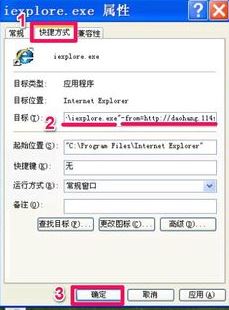
针对问题二:通过注册表强制锁定主页
1、开始>运行,regedit 命令启动注册表;
2、然后在注册表中按下ctrl+f搜索 打开浏览器后出现的主页网址,将搜索到的结果值删除即可!
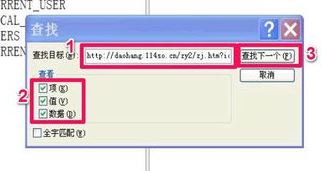
当然也可以直接展开HKEY_CURRENT_USER\Software\Microsoft\Internet Explorer\Main此路径,来到右侧窗口,找到Start Page项,看看其数据是不是篡改的主页。如果是,改掉它,改为自已想要的主页。
接着修改HKEY_LOCAL_MACHINE\SOFTWARE\Microsoft\Internet Explorer\MAIN,修改右侧的Start Page这一项。
针对问题三:软件软件锁定
1、打开安全软件,这里以360安全卫士为例,点击【系统修复】;
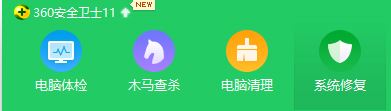
2、在360安全卫士 系统修复界面 点击【主页防护】;
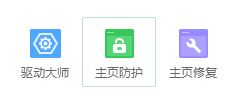
3、将锁定的浏览器后面点击 “点击解锁”,在弹出的提示框中点击 确定,然后点击其他浏览器后面的“点击解锁”,之后在锁定浏览器主页为 后面设置自己想要设置的主页;
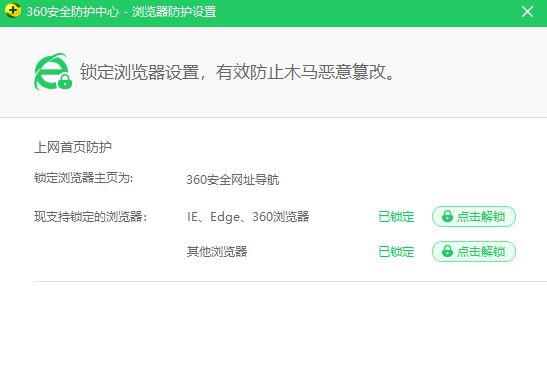
4、设置完成后点击【点击锁定】即可!
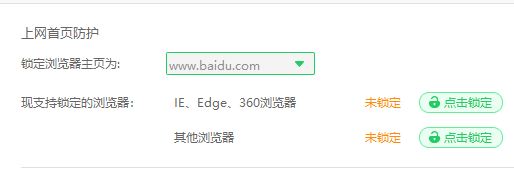
以上便是飞飞一键重装系统给大家分享的ie主页无法修改的解决方法。
分享到: